安裝好網域服務角色後
還要經過設定才會變成網域控制站 (Active Directory Domain Controller) 提供網域服務 (Active Directory Domain Service)
根據先前規劃升級網域控制站的必要設定如下
點選 Server Manager 的黃色驚嘆號點選 Promote this server to a domain controller
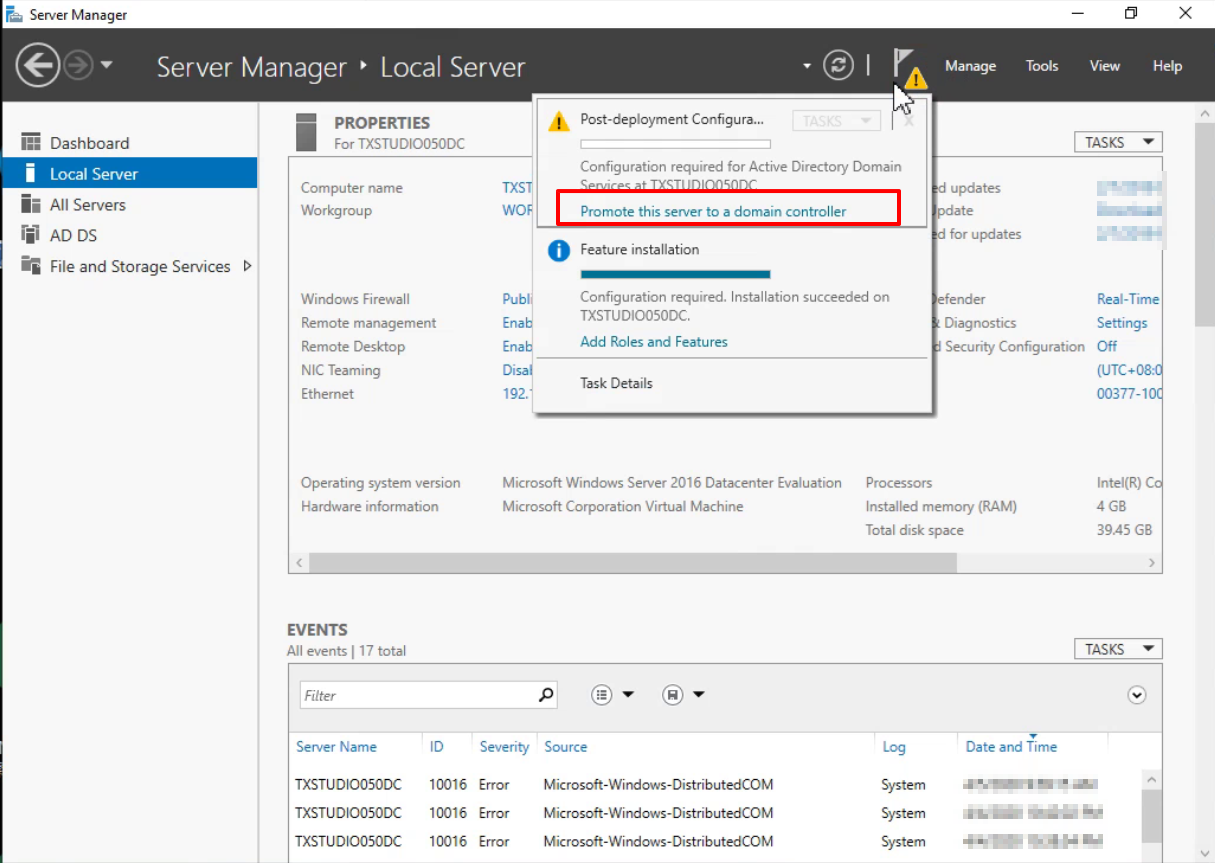
選擇 Add a new forest 並輸入 Root domain name
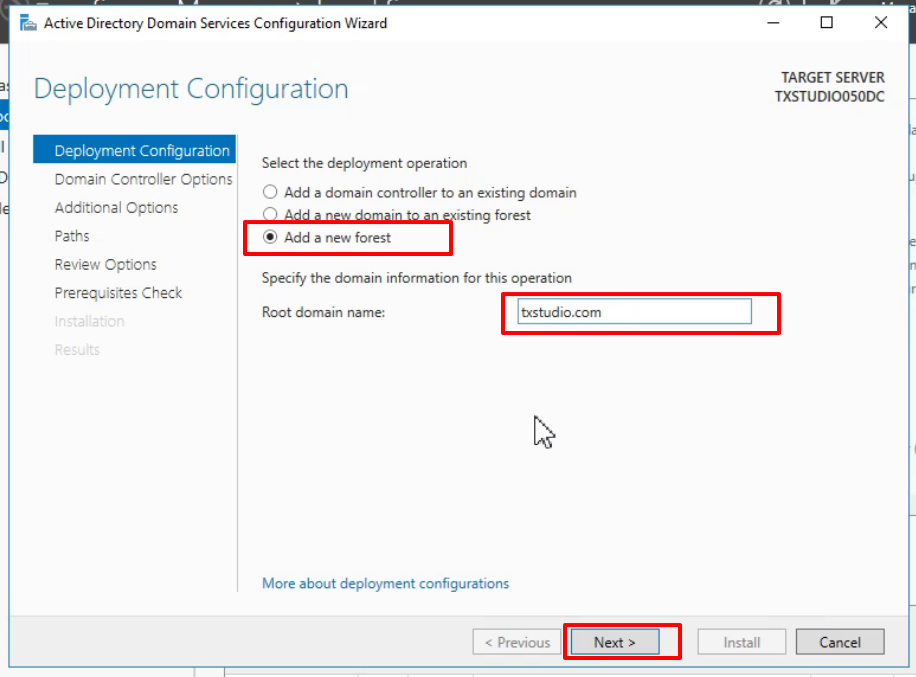
Level 依照預設設定為 Windows Server 2016 並輸入還原密碼

因為沒有既有 DNS 伺服器所以會加入 DNS 功能,點選 Next
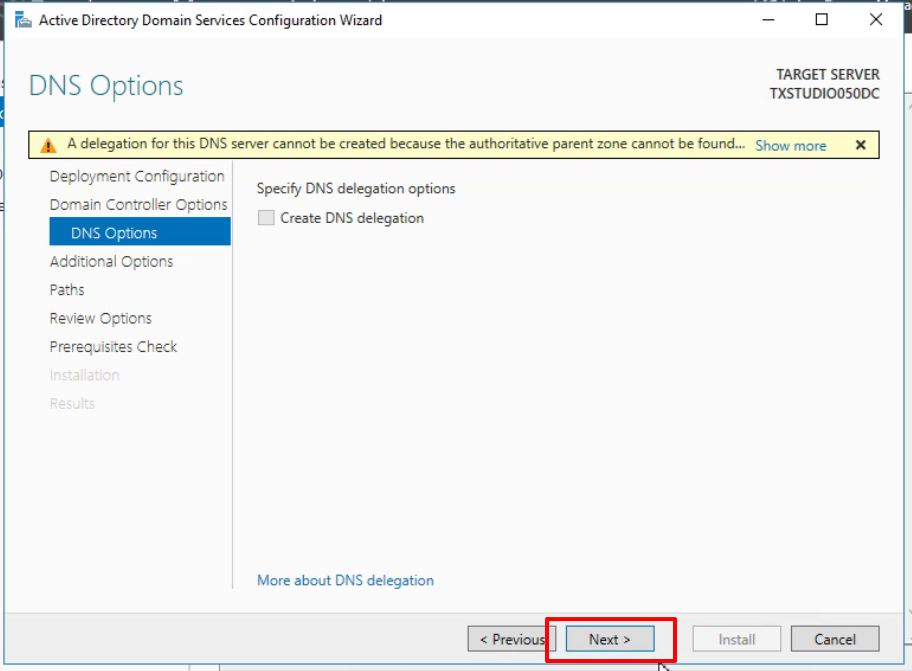
確認 NetBIOS 名稱
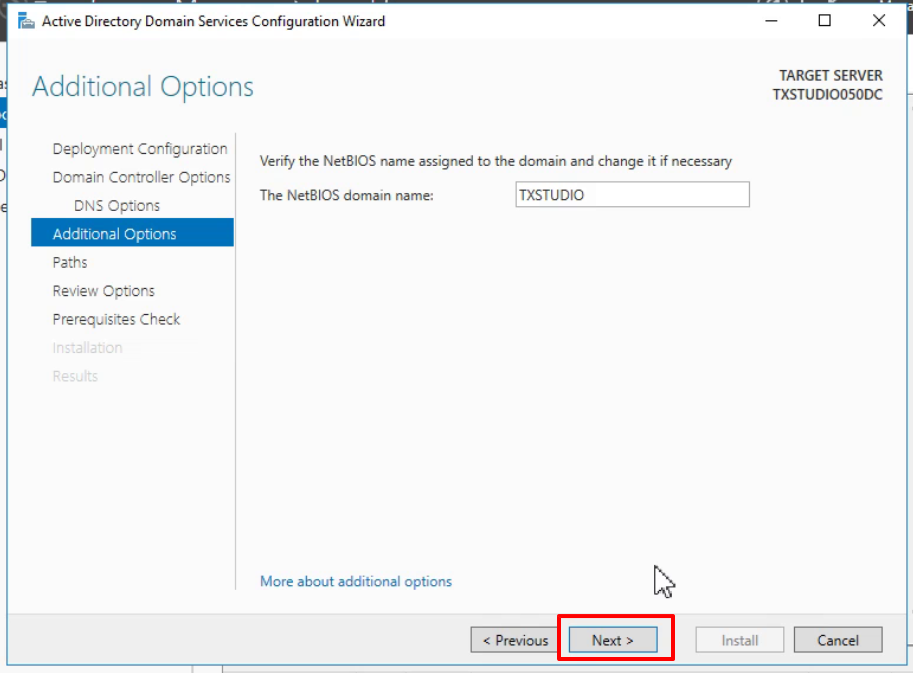
LOG 紀錄使用預設
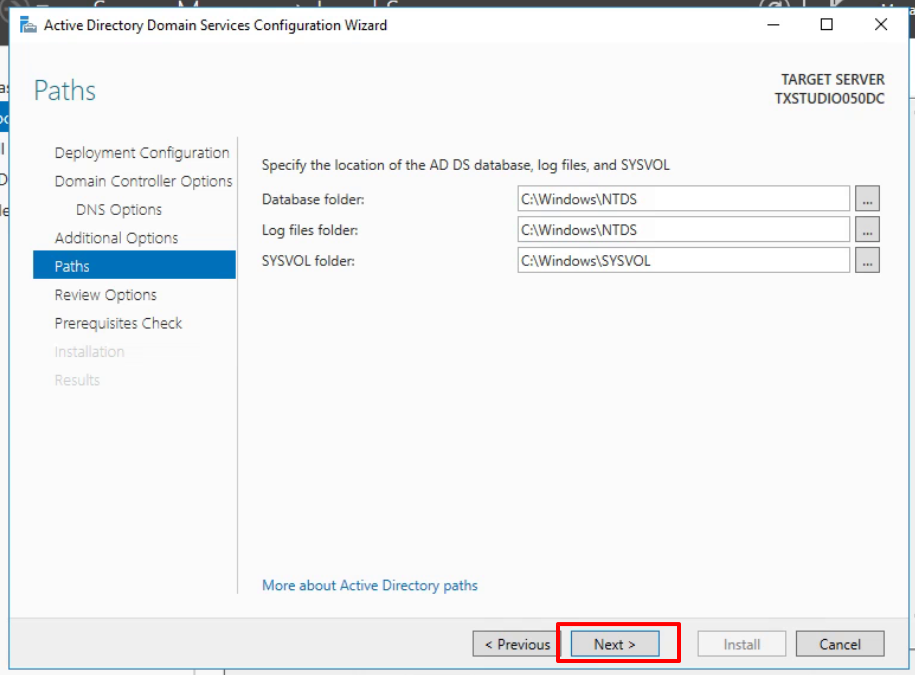
點選 Next 準備開始安裝
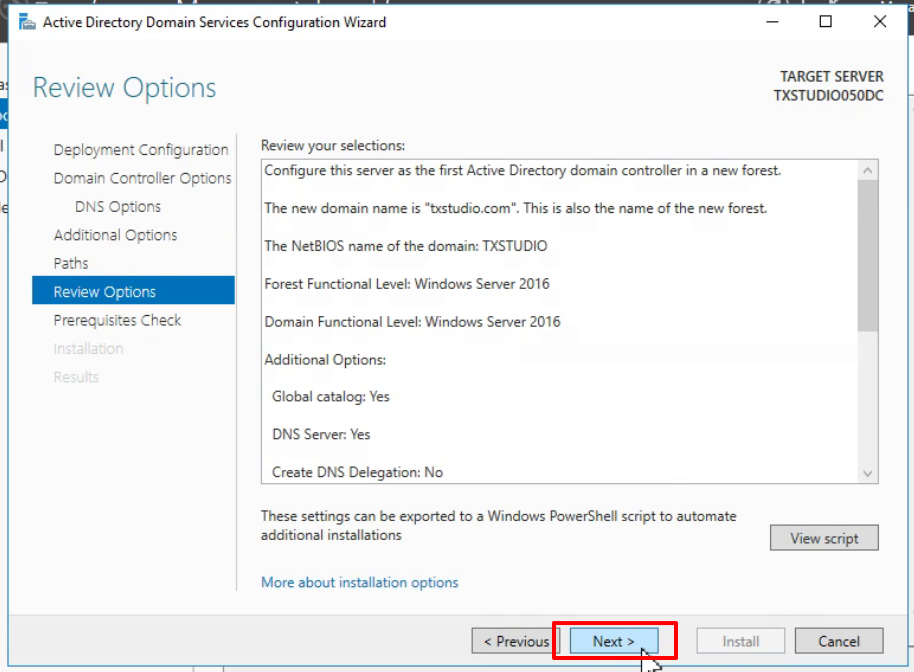
點選 Install 開始升級成網域控制站
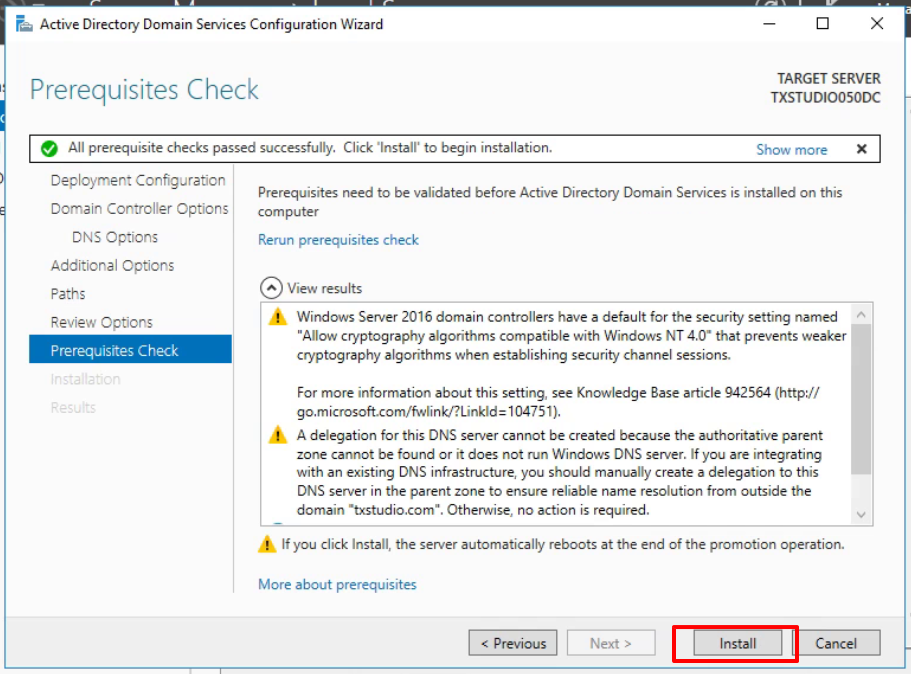
設定完成後會自動重新開機
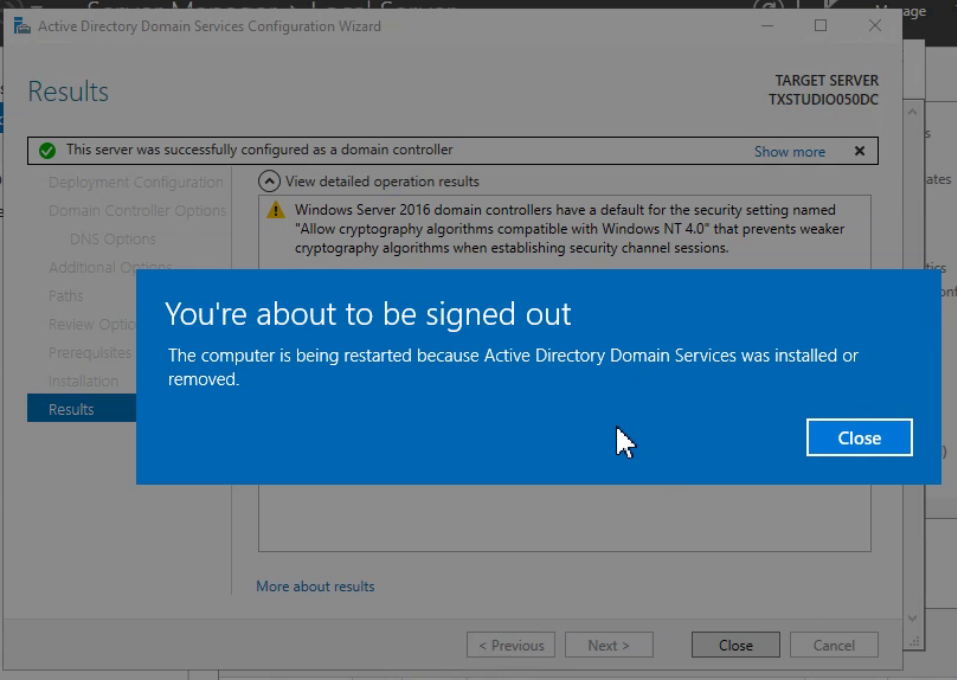
重新開機後機器就會成為網域控制站 (Domain Controller)
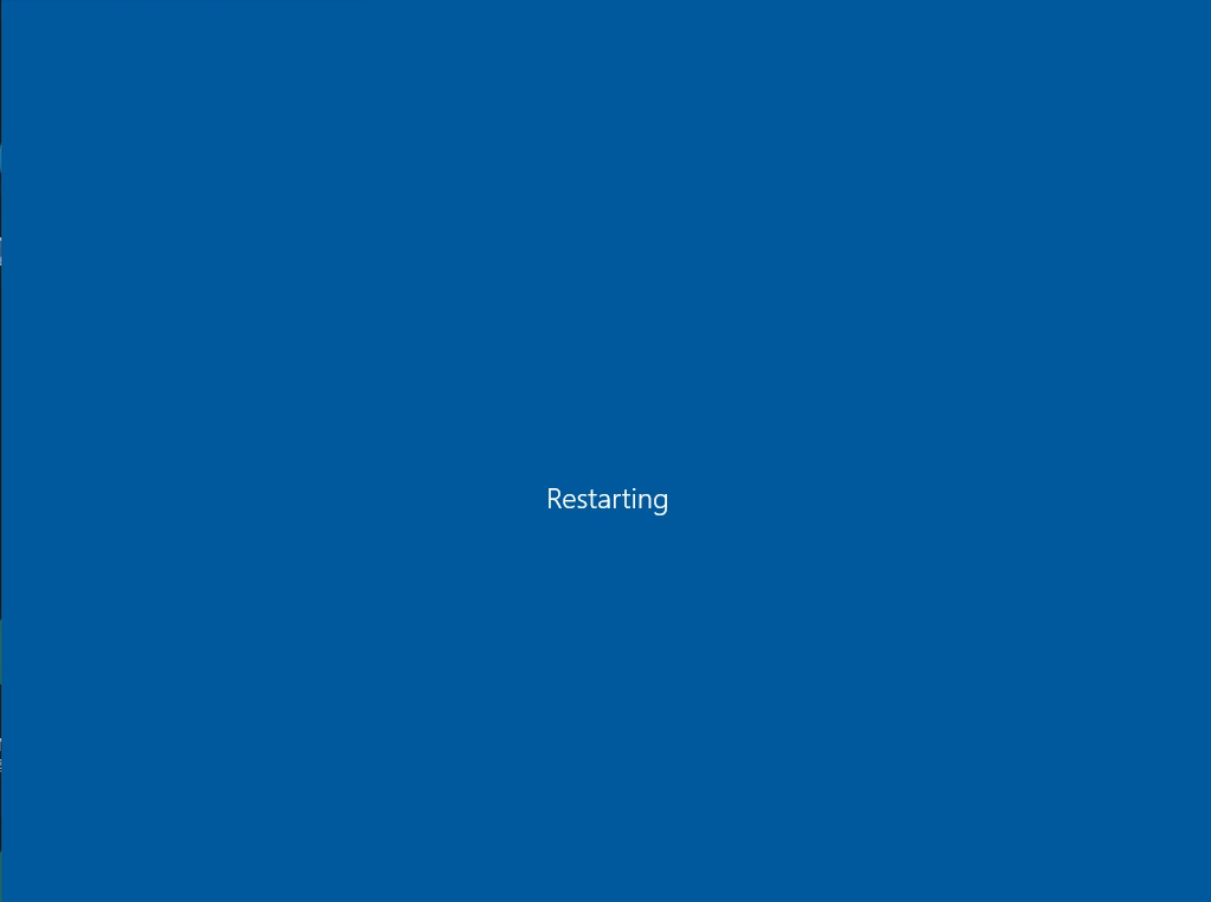
重新啟動後
登入帳號輸入 txstudio\administrator 就是使用網域帳戶登入
輸入 TXSTUDIO050DC\administrator 就是使用本機帳戶登入
網域控制站設定完成後,接下來要來設定 iSCSI Server
https://blog.txstudio.tw/2020/12/07-promote-to-domain-controller.html
